steam如何取消自动更新 steam如何关闭自动更新设置
更新时间:2024-07-27 10:02:19作者:xtliu
Steam是一个广受欢迎的游戏平台,但有时候自动更新可能会影响我们的游戏体验,要取消Steam的自动更新功能,可以通过简单的步骤来实现。同时我们也可以根据个人需求来设置Steam的自动更新选项,以便更好地控制游戏更新的时间和方式。下面就让我们一起来了解一下如何取消和设置Steam的自动更新功能吧。
操作方法:
1.我们进入steam之后,点击一下左上角的steam字样。
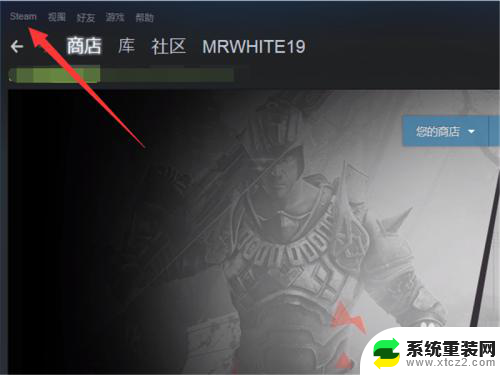
2.点击之后,会弹出一个菜单,其中有一个设置选项,点击一下。
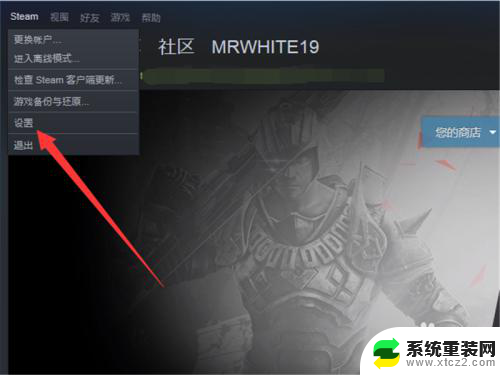
3.点击之后,在左侧的菜单中有一个下载选项,点击一下这个内容。

4.点击之后,在左侧界面的中心会看到一个下载限制的选项。
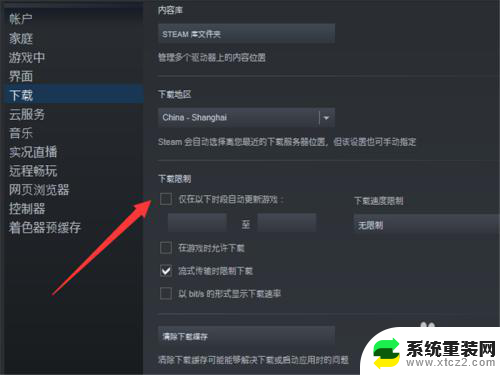
5.勾上前面的对号。

6.然后选择一个我们不会登录的时间段,这样就非常完美的错开了自动更新。
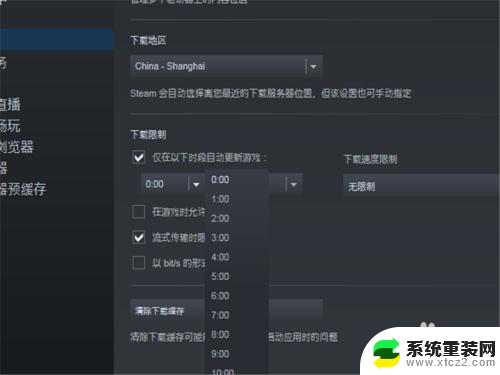
7.此外,我们还有一个方法,那就是点击我们的库,进入到游戏的界面。
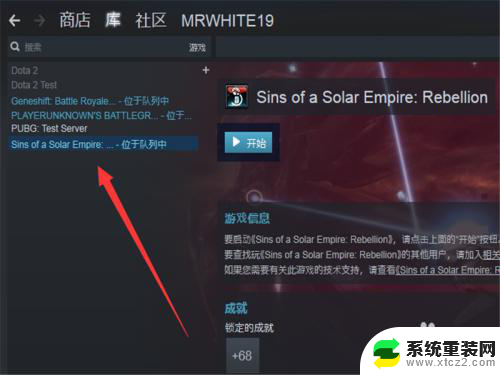
8.在游戏的位置,单击鼠标右键,进入设置。
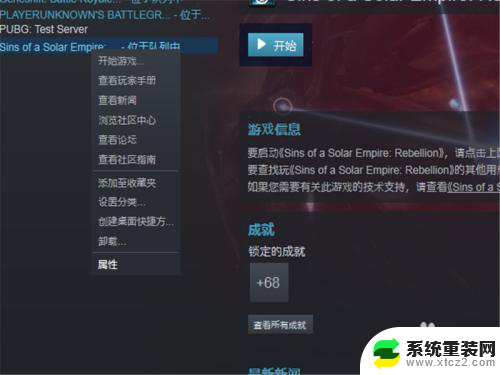
9.前提是单机游戏哦,我们不要一直保持更新,就可以了。

以上就是如何取消 Steam 自动更新的全部内容,如果您遇到这种情况,您可以按照以上方法解决,希望对您有所帮助。
steam如何取消自动更新 steam如何关闭自动更新设置相关教程
- steam游戏怎么不更新直接玩 Steam自动更新如何关闭
- edge如何关闭自动更新 Edge浏览器如何关闭自动更新
- 戴尔g15怎么关闭系统自动更新 戴尔电脑如何关闭自动更新系统
- 联想电脑怎么取消更新系统 联想电脑如何关闭自动更新
- 如何设置电脑时间自动更新 笔记本电脑如何设置自动更新时间
- opporeno6自动更新怎么关闭 oppo reno6手机系统更新关闭方法
- vivo手机如何关闭系统更新 vivo手机如何关闭系统自动更新升级
- steam游戏更新失败 steam游戏更新不了怎么处理
- 华为自动更换锁屏壁纸如何关闭 华为手机壁纸自动更新怎么关闭
- wps如何取消自动播放功能 wps自动播放功能如何关闭
- 神舟笔记本怎么设置第一启动项 第一启动项设置方法
- 联想笔记本怎样连耳机 联想小新蓝牙耳机连接方法
- 笔记本的显卡怎么看 笔记本电脑显卡怎么选择
- u盘满了导致无法使用 U盘容量已满无法打开
- 电脑锁屏时间短怎么弄时长 电脑锁屏时间调整
- 电脑桌面自动排序怎么设置 桌面图标排序方式设置方法
电脑教程推荐